首先检查Chrome语言设置并启用翻译提示,确认中文为默认语言且开启翻译询问;若无效,可尝试右键手动翻译、重置网络组件、修改hosts文件修复连接,或安装官方翻译扩展程序解决。
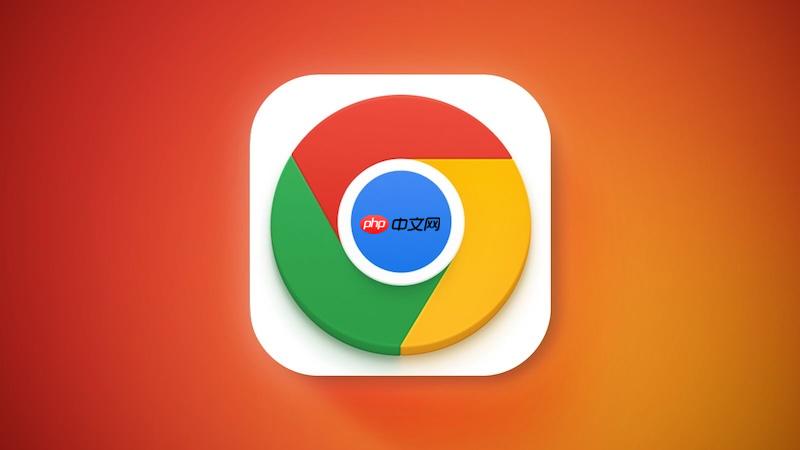
如果您尝试访问外文网页,但浏览器未弹出翻译提示,则可能是由于翻译功能被意外关闭或设置更改。以下是解决此问题的步骤:
本文运行环境:Dell XPS 13,Windows 11
Chrome 浏览器需要正确配置语言选项才能自动检测非当前语言的网页并提示翻译。
1、点击浏览器右上角的三个竖点图标,进入设置菜单。
2、在设置页面中向下滚动,点击高级以展开更多选项。
3、在“系统”下方找到并点击语言选项。
4、确认已添加您的主要语言(如“中文(简体)”),并设为默认。
5、点击语言右侧的三点菜单,确保勾选了“询问是否翻译非您所用语言的网页”。
即使自动提示被禁用,仍可通过上下文菜单强制调用翻译功能,以恢复后续自动提示。
1、在目标外文网页的空白区域单击鼠标右键。
2、在弹出的菜单中查找并选择“翻译成中文”选项。
3、页面将立即开始翻译,此后该网站的自动翻译提示可能会恢复正常。
某些网络配置异常可能导致浏览器无法连接到谷歌翻译服务接口。
1、按下键盘上的 Win + R 键,输入 cmd 并按 Ctrl+Shift+Enter 以管理员身份运行命令提示符。
2、在命令行窗口中输入以下命令并回车:netsh winsock reset。
3、等待命令执行完成,重启计算机。
4、重新打开 Chrome 浏览器,访问外文网站测试翻译提示是否出现。
本地 DNS 解析可能阻止了对谷歌翻译服务域名的访问,通过 hosts 文件可绕过此限制。
1、使用管理员权限打开记事本,然后通过文件菜单打开位于 C:\Windows\System32\drivers\etc\hosts 的 hosts 文件。
2、在文件末尾另起一行,添加以下两行内容:
#203.208.46.200 translate.google.com
#203.208.46.200 translate.googleapis.com
3、保存文件并关闭记事本。
4、以管理员身份打开命令提示符,执行 ipconfig /flushdns 命令刷新 DNS 缓存。
当内置翻译功能持续失效时,可使用官方插件替代原生功能。
1、访问 Chrome 网上应用店,搜索 “Google 翻译” 官方扩展。
2、点击“添加至 Chrome”进行安装。
3、安装成功后,浏览器工具栏将出现翻译图标,点击即可翻译当前页面。
以上就是谷歌浏览器翻译此页的提示不显示了怎么办_解决Chrome网页翻译弹窗不出现问题的方法的详细内容,更多请关注php中文网其它相关文章!

谷歌浏览器Google Chrome是一款可让您更快速、轻松且安全地使用网络的浏览器。Google Chrome的设计超级简洁,使用起来得心应手。这里提供了谷歌浏览器纯净安装包,有需要的小伙伴快来保存下载体验吧!

Copyright 2014-2025 https://www.php.cn/ All Rights Reserved | php.cn | 湘ICP备2023035733号